PDFelement: un editor di PDF semplice e potente
Iniziate con il modo più semplice di gestire i PDF con PDFelement!
La scansione dei libri ha numerosi scopi. Innanzitutto, è un modo eccellente per preservare la conoscenza dei libri. I libri, soprattutto quelli più vecchi o rari, possono essere soggetti a danni, usura o deterioramento nel tempo. Scannerizzandoli, si possono creare copie digitali che aiutano a preservare il contenuto anche se il libro fisico viene danneggiato o perso.
La scansione dei libri facilita anche la loro conversione in documenti ricercabili e indicizzati. Con l'aiuto della tecnologia di riconoscimento ottico dei caratteri (OCR), il testo dei libri scansionati può essere riconosciuto e reso ricercabile. Ciò consente di trovare rapidamente informazioni specifiche o parole chiave all'interno del libro, risparmiando tempo e migliorando le capacità di ricerca. In questo articolo presenteremo come scansionare i libri.
In questo articolo
Come scansionare un libro
Per molto tempo la scansione è stata lasciata agli scanner dedicati. Tuttavia, il processo è diventato molto più semplice grazie alle app per scanner. È possibile scansionare un libro utilizzando il proprio Android, iPhone o computer. Ecco come fare:
1. Il modo migliore per scansionare un libro su iPhone usando InstaScan per iPhone
InstaScan è un'eccellente applicazione scanner per gli utenti di iPhone. Semplifica e rende conveniente il processo di digitalizzazione di documenti cartacei in PDF o PNG senza disporre di uno scanner autonomo.

L'applicazione non si limita a scansionare i documenti. È possibile annotare i documenti scansionati aggiungendo testo, marcature personalizzate ed evidenziando dettagli cruciali. È anche possibile aggiungere immagini o firme scritte a mano.
Altre caratteristiche interessanti dell'app sono:
- Dispone di una funzione di ricerca e disposizione che rende la gestione dei documenti semplice.
- È dotato di filtri che migliorano la chiarezza delle scansioni risultanti.
- È dotato di una modalità di scansione multipla che velocizza il processo di scansione dei documenti.
- Consente di perfezionare i bordi dei documenti scansionati, ottenendo scansioni più nitide.
Ecco una guida passo passo su come utilizzare l'applicazione per digitalizzare i libri:
Passo 1Scaricare l'applicazione dall'App Store, avviarla e toccare il pulsante Scansione.

Passo 2Scegliere se procedere con la modalità di cattura manuale o automatica. La modalità di acquisizione automatica richiede a InstaScan di rilevare automaticamente il documento e di scattare una foto, mentre la modalità manuale richiede di scattare una foto manualmente.
Passo 3Una volta ottenuta l'immagine, riordinare le miniature per assicurarsi che le pagine appaiano nell'ordine desiderato. È anche possibile eliminare una pagina toccando l'icona della croce su una miniatura.
Passo 4Se si è soddisfatti dell'aspetto delle pagine del libro, toccare l'icona verde Avanti per passare alla fase di personalizzazione.

InstaScan offre anche diversi strumenti che consentono di regolare le scansioni a proprio piacimento. È possibile ritagliare le pagine, aggiungere filtri o regolare la luminosità delle pagine scansionate.
Passo 5Toccare il pulsante Organizza nell'angolo in alto a destra per trovare la finestra Organizza. In questa finestra è possibile aggiungere pagine toccando l'icona Aggiungi, copiare e incollare pagine o eliminare pagine. È inoltre possibile unire due o più pagine nella finestra Organizza. È sufficiente selezionare le pagine che si desidera unire, toccare il pulsante Unisci e selezionare il modello di unione che si preferisce. Quindi, visualizzare l'anteprima delle pagine unite e fare clic su Conferma.
Passo 6Dopo aver effettuato le personalizzazioni e le regolazioni preferite, toccare il pulsante Fatto per terminare la scansione.
NB: Vale la pena notare che autorizzare l'app ad accedere alla fotocamera dell'iPhone vi aiuterà a ottenere il massimo da essa.
2. Il modo migliore per eseguire la scansione di un libro sul computer utilizzando PDFelement

PDFelement è facilmente uno dei migliori strumenti di scansione che potete utilizzare per digitalizzare i vostri libri. È sufficiente installarlo su un computer collegato a uno scanner. Si noti che lo scanner è disponibile solo per Windows.
Ecco alcuni passaggi da seguire per scansionare un libro con PDFelement:
Passo 1Scaricare e installare l'applicazione PDFelement sul computer Windows. È necessario verificare che lo scanner in uso sia alimentato e che siano stati aggiornati tutti i driver. La guida in dotazione allo scanner dovrebbe essere in grado di fornire indicazioni sul funzionamento dello scanner, comprese le modalità di caricamento e regolazione della carta sullo scanner.
Passo 2Avviare l'applicazione e toccare il pulsante del menu "Home". Dalla barra che appare, scegliere l'icona "Da scanner" e lanciare l'opzione "Scansione in PDF".

Passo 3Dopo aver selezionato l'opzione "Scansione in PDF", viene visualizzata una finestra di dialogo che offre varie opzioni di personalizzazione per la funzione di scansione. Fate clic sul vostro dispositivo di scansione dall'elenco di scanner che appare nella finestra a comparsa. Dopo aver selezionato lo scanner, scegliere se eseguire la scansione del libro tramite l'interfaccia dello scanner o procedere con la finestra di dialogo presente.
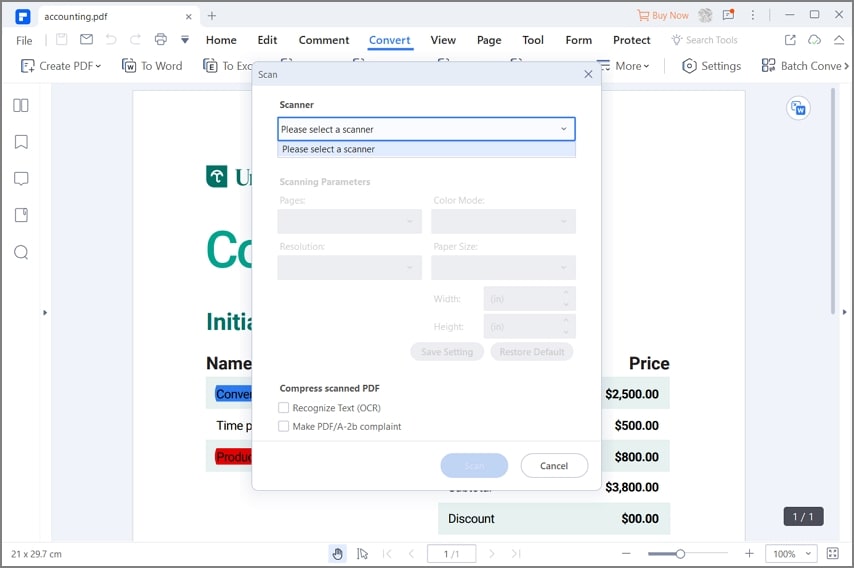
Passo 4Per regolare le scansioni è possibile scegliere la modalità colore, la risoluzione e il formato della carta. È inoltre possibile scegliere il numero di pagine desiderato. La scansione con PDFelement di solito consente di creare un file scansionato ricercabile. Se si preferisce, selezionare l'opzione "Riconosci testo (OCR)" per utilizzare l'OCR per estrarre e leggere il contenuto del libro scansionato.
Passo 5Dopo aver effettuato tutte le personalizzazioni del caso, andare in fondo alla finestra di dialogo e fare clic su "Scansione". La pagina del libro sullo scanner viene scansionata e importata nell'interfaccia di PDFelement come file PDF modificabile. Se si desidera modificare il nuovo file PDF, è possibile farlo. È inoltre possibile aggiungere al file altre pagine scansionate.
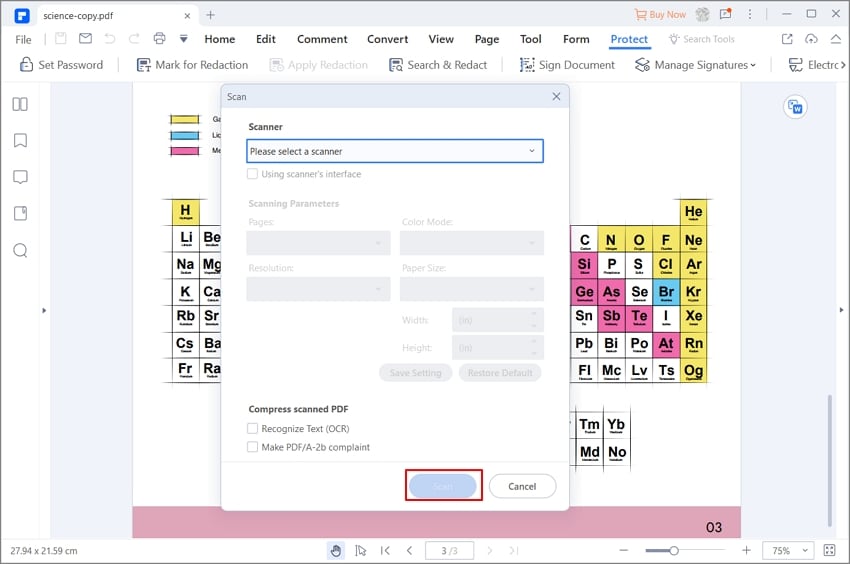
3. Il modo migliore per scansionare un libro su Android utilizzando Google Drive
La scansione di libri e altri documenti su dispositivi Android può essere effettuata con diversi metodi. Sebbene Android non disponga di una funzione preinstallata per la scansione dei documenti, l'app Google Drive rappresenta una comoda opzione. Si tratta di una soluzione predefinita per la scansione di documenti senza sforzo, poiché è precaricata sulla maggior parte dei dispositivi Android.
L'utilizzo di Google Drive per la scansione dei documenti comporta numerosi vantaggi. Ad esempio, gli utenti sono sollevati dal compito di eseguire manualmente il backup dei documenti, poiché le scansioni vengono caricate direttamente sull'account Drive. Inoltre, la condivisione delle scansioni diventa un gioco da ragazzi: è sufficiente inviare un link a Drive ai propri familiari o colleghi per consentire loro di accedere comodamente ai file condivisi.
Ecco come scansionare un libro utilizzando l'applicazione Google Drive:
Passo 1Installate Google Drive dal Play Store se non lo avete già sul vostro telefono. Quindi, aprire l'applicazione e accedere al proprio account Google.
Passo 2Toccate il pulsante più in basso a destra dello schermo. Dovrebbe apparire il pannello Crea nuovo.
Passo 3Toccare Scansione e concedere a Google drive l'autorizzazione a utilizzare la fotocamera.
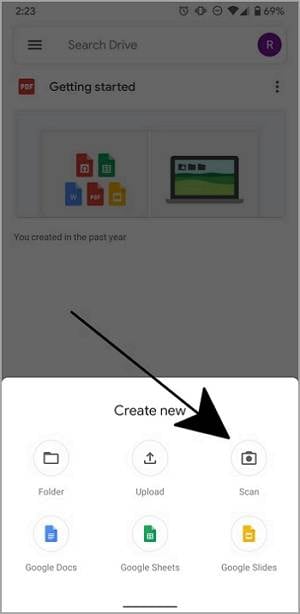
La fotocamera si avvia per consentire di scattare una foto delle pagine del libro che si desidera digitalizzare. È possibile utilizzare l'interfaccia della fotocamera come di consueto, con la possibilità di utilizzare il timer e lo zoom.
Passo 4Guardate l'anteprima della foto. Se la foto non soddisfa le aspettative, è possibile rifarla toccando il pulsante "Rifai". È inoltre possibile apportare diverse modifiche, come la regolazione del colore selezionando l'opzione di miglioramento preferita o la rotazione con incrementi di 90 gradi. Rimuovere le parti indesiderate dai bordi della scansione utilizzando lo strumento Ritaglia.
Passo 5Toccare l'icona più per scansionare altre pagine del libro.
Passo 6Selezionare la qualità d'immagine desiderata per le scansioni.
Passo 7Una volta che si è soddisfatti dell'aspetto del file digitale, toccare il pulsante "Salva".
Consigli pratici per la scansione di libri con gli scanner
Ecco alcuni suggerimenti da tenere a mente quando si scansiona un libro utilizzando il computer, Android o iPhone:
- Sezionare un libro per semplificare il processo di scansione. Suddividere il libro renderà più gestibile il processo di ripresa delle foto e di creazione delle copie digitali del libro.
- Se state cercando il modo più veloce per scansionare un libro, la scelta migliore è il vostro telefono. Questo perché avrete sempre la soluzione di scansione a portata di mano.
- Unite le diverse sezioni del vostro libro invece di salvarle come PDF separati. La fusione renderà più facile l'accesso ai file desiderati.
- Assicuratevi di utilizzare il motore OCR per trasformare il libro in altri formati come ePub, Word o Audio. La funzione OCR consente di creare un PDF indicizzato che facilita la ricerca del testo.
Domande frequenti sulla scansione di un libro
1. È possibile scansionare un libro e renderlo digitale?
Sì. È facile usare l'iPhone, l'Android o il computer come soluzione di scansione. Le app di scansione consentono di digitalizzare facilmente le pagine dei libri in PDF partendo da una semplice foto. Questi strumenti velocizzano il processo e consentono di creare cartelle PDF di diversi capitoli o sezioni del libro.
2. Qual è la risoluzione migliore per la scansione dei libri?
Una buona risoluzione per la scansione dei libri è compresa tra 300 e 400 DPI (punti per pollice). A tale risoluzione, il software di conversione non avrà problemi a riconoscere i documenti. Tuttavia, se nel libro sono presenti pagine molto formattate, potrebbe essere necessaria una risoluzione fino a 600 dpi.
Conclusione
Gli strumenti di scansione svolgono un ruolo importante nella digitalizzazione e nella conservazione dei libri. Offrono un mezzo per convertire i libri fisici in formati digitali, garantendone la longevità e l'accessibilità. Le app per scanner offrono una soluzione comoda e facile da usare per scansionare i documenti con facilità. Queste applicazioni eliminano la necessità di apparecchiature di scansione specializzate e consentono agli utenti di utilizzare i loro smartphone o tablet come scanner portatili.
Grazie a funzioni come il ritaglio automatico, il miglioramento dell'immagine e la correzione della prospettiva, le app per scanner garantiscono un'elevata qualità e leggibilità dei documenti scansionati. Inoltre, le app per scanner offrono una perfetta integrazione con i servizi di archiviazione cloud, facilitando i backup automatici e la facile condivisione dei documenti scansionati.
 100% sicuro | Senza pubblicità |
100% sicuro | Senza pubblicità |



